Se state registrando musica, è molto probabile che da qualche parte lungo il percorso sia coinvolta un'interfaccia audio.
Sebbene queste piccole scatole intelligenti siano relativamente semplici da usare (almeno rispetto a una console analogica gigante), è facile solo se si sa come farlo.
Se siete alle prime armi con l'home recording e non avete la più pallida idea da dove cominciare, lasciate che vi alleggeriamo i problemi tecnologici con questa guida approfondita su come usare un'interfaccia audio.
Ci immergeremo subito in una serie di passi per iniziare a lavorare, seguiti da una serie di domande e risposte per soddisfare anche le menti più curiose. Per molti esempi utilizzo Logic Pro e un'interfaccia audio Universal Audio Volt 4, ma le basi funzionano con qualsiasi interfaccia.
Pronti? Andiamo!
Impostazione dell'interfaccia audio
Fase 1: Installazione dei driver
Non tutte le interfacce audio sono uguali. Alcune sono conformi alla classe, ovvero si affidano a driver generici già integrati nel computer (o nel tablet) per funzionare correttamente.
Altri, come la serie Komplete Audio di Native Instruments, richiedono un driver specifico per funzionare ed è importante installarlo prima di collegare l'interfaccia audio al PC o al Mac.
Controllare le istruzioni di installazione fornite con l'interfaccia audio per verificare se è necessario installare i driver o meno. Molte interfacce audio lo fanno automaticamente. In caso di dubbio, una rapida ricerca su Google sarà il vostro alleato.
Passo 2: collegare l'interfaccia
La maggior parte delle interfacce oggi utilizza un cavo USB o Thunderbolt per collegarsi al computer host (il Firewire si sta rapidamente perdendo nella notte dei tempi). Utilizzate il cavo fornito con l'interfaccia. I produttori sanno cosa stanno facendo quando si tratta di trasferire grandi quantità di dati, quindi fidatevi che forniscano un cavo sufficientemente robusto per svolgere il lavoro.
La cosa importante da notare è che l'interfaccia deve essere collegata a una porta direttamente nel computer, non tramite un hub. Alcune periferiche funzionano bene se collegate a un hub multiplo, ma assicuratevi di conservare una porta del computer per l'interfaccia audio.
Alcune interfacce audio, soprattutto quelle più grandi, richiedono un'alimentazione propria per funzionare. La maggior parte delle interfacce audio, tuttavia, sono alimentate via USB, ovvero traggono l'energia necessaria al loro funzionamento dal dispositivo host tramite il cavo USB.

Fase 3: Verificare la presenza di aggiornamenti del firmware
Spesso un produttore modifica un'interfaccia per risolvere bug e migliorare le prestazioni e invia questi miglioramenti tramite un aggiornamento del firmware.
Controllate il sito web del produttore per vedere se ci sono aggiornamenti del firmware scaricabili da applicare. Spesso l'interfaccia lo fa per voi quando viene collegata per la prima volta.
Non si tratta di un passaggio strettamente necessario, ma può significare evitare fastidiosi problemi di funzionamento più avanti nel tempo.
Fase 4: collegare le cuffie e/o i monitor da studio
Lo scopo di un'interfaccia non è solo quello di inviare un segnale audio al computer, ma anche di poter ascoltare ciò che ne esce.
La maggior parte delle interfacce audio è dotata di uscite per altoparlanti monitor da studio e di almeno un'uscita per cuffie. Alcune sono dotate di uscite aggiuntive per il collegamento a dispositivi esterni.
Se si utilizzano altoparlanti per monitor, è il momento di collegarli all'uscita audio. Assicuratevi che siano spenti prima di farlo!
Se avete intenzione di utilizzare le cuffie da studio solo per monitorare il vostro lavoro, collegatele subito.
A seconda della grandezza della vostra interfaccia, potrebbe avere più uscite. Una volta arrivati a questo punto, potrete regolare l'instradamento dalla vostra workstation audio digitale (DAW).

Fase 5: Selezionare il dispositivo audio
Successivamente, il computer deve sapere da dove provengono e dove vanno i segnali audio.
Ci sono un paio di modi per farlo: dall'interno della DAW oppure, se si intende utilizzare l'interfaccia audio per l'ascolto universale nel sistema (per esempio quando si guardano i video dei cani su YouTube), dal sistema operativo.
Sistema operativo
Finestre
Sono un utente Mac, ma se la mia memoria polverosa non mi inganna le impostazioni audio in Windows si trovano in Start > Pannello di controllo > Hardware e suoni > Suono.
Da qui, selezionare l'interfaccia audio in entrambe le schede di riproduzione e registrazione.
Mac
Su Mac OS andate in Preferenze di sistema > Suono e selezionate la vostra interfaccia nelle schede Uscita e Ingresso.
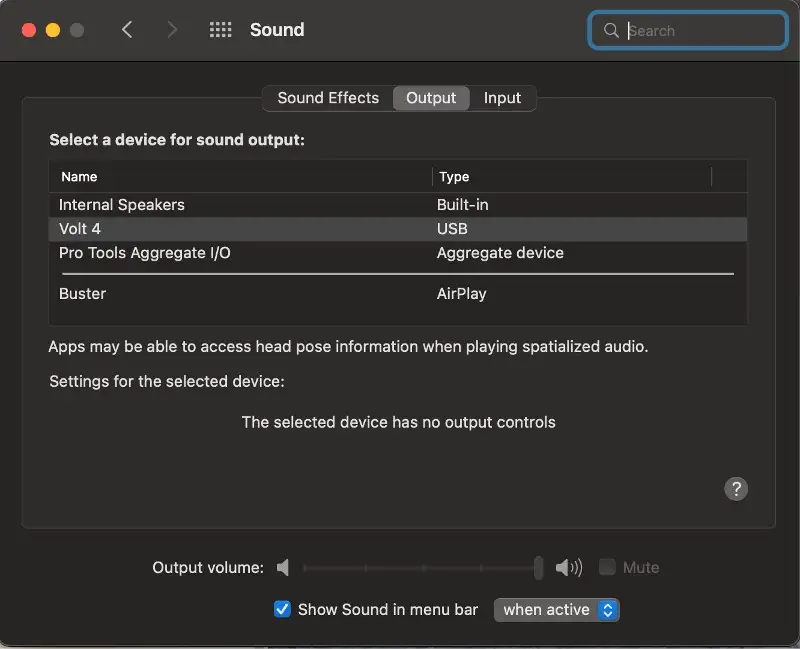
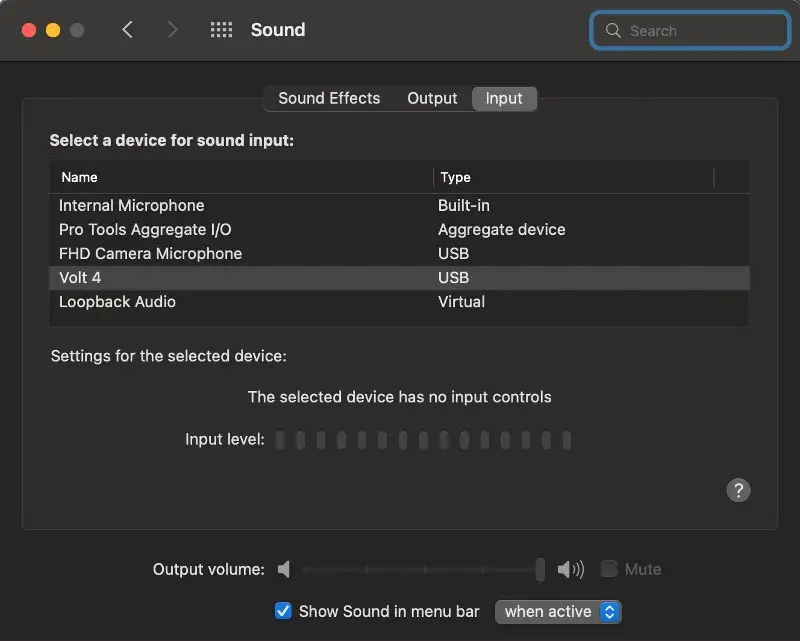
Nella scheda di ingresso sono presenti alcune opzioni tra cui scegliere. In questo modo è facile passare dalla registrazione del suono dagli ingressi del microfono dell'interfaccia audio all'uso del microfono della webcam per le inevitabili chiamate Zoom.
DAW
Si noti che se si sono già eseguiti i passaggi precedenti, non dovrebbe essere necessario ripetere l'operazione dalla DAW.
In questo esempio sto usando Logic per instradare l'audio attraverso la mia interfaccia audio Volt 4, ma il processo è simile per qualsiasi DAW. In caso di dubbi, consultare il manuale.
In Logic, andate in Logic Pro > Impostazioni > Audio (oppure premete Comando-Comma per richiamare il menu delle impostazioni e fate clic sulla scheda Audio).
Da qui è possibile selezionare la propria interfaccia audio dai menu a discesa sia per l'uscita che per l'ingresso. Impostando l'uscita sulla propria interfaccia, l'ingresso verrà automaticamente modificato nello stesso modo. Se si desidera registrare da una sorgente diversa dal dispositivo di uscita, è sufficiente cambiare l'impostazione del dispositivo di ingresso. Il dispositivo di uscita rimarrà invariato.
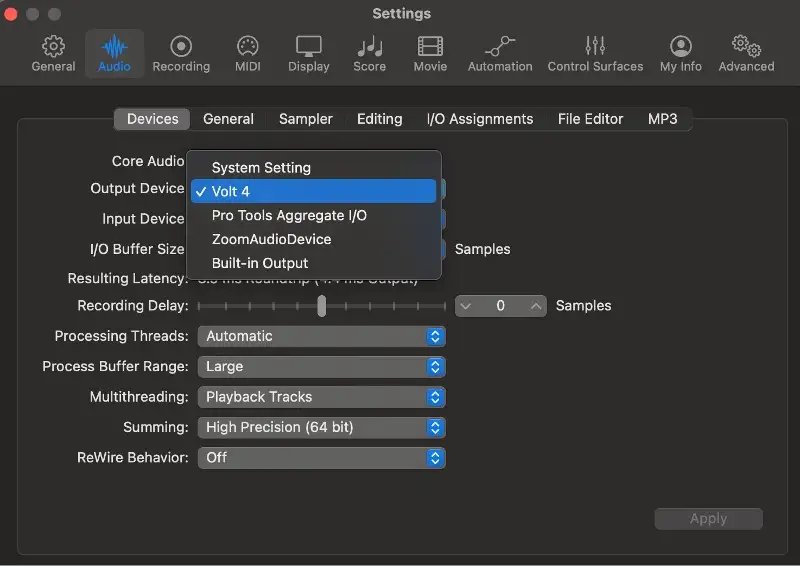
Fase 6: Impostazione delle uscite
Se l'interfaccia dispone di più uscite, è possibile scegliere quali tracce vengono inviate a quale uscita dalla DAW.
A meno che non stiate facendo delle stravaganti operazioni di routing (nel qual caso perché state leggendo questo articolo?), dovrete assicurarvi che l'uscita master sia la stessa a cui sono collegati i diffusori monitor. In questo caso si tratta dell'uscita principale del Volt 4.
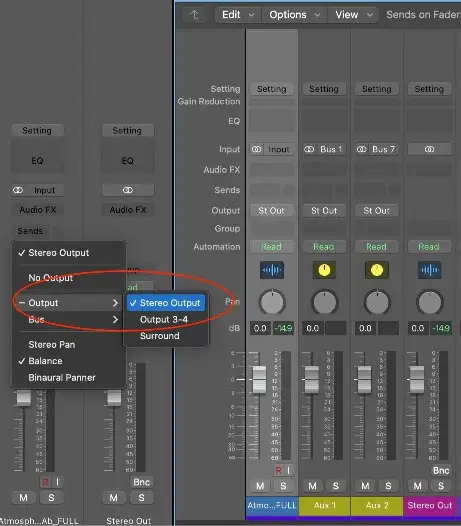
Passo 7: collegare gli ingressi
Ci siamo quasi! È il momento di collegare le caramelle all'attrezzatura.
Collegare i microfoni agli ingressi XLR e assicurarsi di inserire l'alimentazione phantom se si utilizzano microfoni a condensatore.
Le sorgenti a livello di linea, come synth, drum machine e mixer, possono utilizzare i normali ingressi jack da 1/4" o gli ingressi combo XLR-TRS. Sul Volt 4 i due ingressi frontali sono di tipo combo mic-line, con altri 2 ingressi di linea sul retro.
Se si lavora con strumenti ad alta impedenza, come una chitarra elettrica, utilizzare un ingresso Hi-Z. Alcune interfacce audio hanno ingressi dedicati per gli strumenti Hi-Z, come la M-Audio Air. Altre hanno un'impostazione commutabile, come i primi due ingressi della Volt 4.

Fase 8: Test degli ingressi e delle uscite
Prima di dare di matto registrando tutto quello che avete scritto, fate un po' di analisi e assicuratevi che tutto entri ed esca come dovrebbe.
Testare l'uscita è abbastanza semplice: basta inserire un file audio in una traccia della DAW e premere play. Iniziate con il volume di uscita dell'interfaccia audio a un livello sensibilmente basso che vostra madre approverebbe per evitare di far saltare gli altoparlanti o, peggio, i timpani.
È quindi il momento di testare gli ingressi. Create una traccia audio e impostate l'ingresso in modo che corrisponda alla sorgente sonora collegata. In questo esempio, ho un microfono collegato all'ingresso 1 del Volt 4, quindi ho selezionato quello.
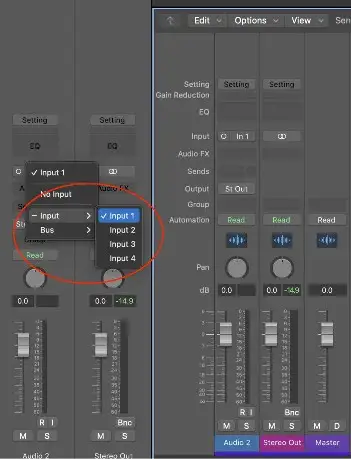
Quindi armare la traccia e attivare il monitoraggio degli ingressi. In Logic Pro, è il piccolo pulsante "I" accanto al pulsante "record arm".

Ora iniziate a fare un po' di rumore e aumentate gradualmente il guadagno del segnale d'ingresso fino a quando non sarà pronto a fare festa (ma non come se fosse caldo. Nessuno registra più caldo).
Et voilà! Siete pronti a spaccare!
Nota: se si vuole essere veramente scrupolosi, si può passare in rassegna e testare ogni ingresso della propria interfaccia audio. Gli ingressi multipli sono essenziali quando si tratta di registrare simultaneamente più tracce. Con il Volt 4 è possibile registrare fino a 4 strumenti diversi su tracce separate.
Urrà! Ho finito. Giusto?
Tecnicamente sì, ma a seconda delle altre caratteristiche dell'interfaccia audio, potrebbero esserci altre cose da impostare. Diamo una rapida occhiata a tutti...
Ingressi e uscite MIDI
Sebbene molti utilizzino controller Midi USB per inserire note e altri dati CC, un'interfaccia audio con connessioni MIDI è indispensabile se si utilizzano synth outboard, moduli sonori o simili.
Allo stesso modo, se si dispone di un pianoforte digitale o di un'altra tastiera MIDI che ha un'azione da sogno ma non ha una connessione USB, è possibile collegarla alla DAW e inviare il segnale di ingresso MIDI attraverso l'interfaccia audio.
Una volta detto alla vostra DAW che la vostra nuova interfaccia audio è il capo, essa riceverà automaticamente qualsiasi segnale MIDI in entrata inviato attraverso di essa. Quindi, se il dispositivo MIDI è collegato all'ingresso MIDI dell'interfaccia audio, il gioco è fatto.
L'invio del MIDI attraverso l'interfaccia audio comporta la creazione di una traccia MIDI esterna e l'indicazione alla DAW di dove inviare le informazioni.
In Logic Pro, selezionare Traccia > Nuova traccia. Nella pagina delle opzioni che si apre, scegliete "Usa un dispositivo MIDI o USB esterno" e impostate la destinazione MIDI sull'uscita MIDI della vostra interfaccia audio, selezionando il canale corretto se state usando un dispositivo multi-timbrico.
Nell'esempio che segue ho creato una traccia MIDI esterna da riprodurre attraverso il canale MIDI 1 del Volt 4.
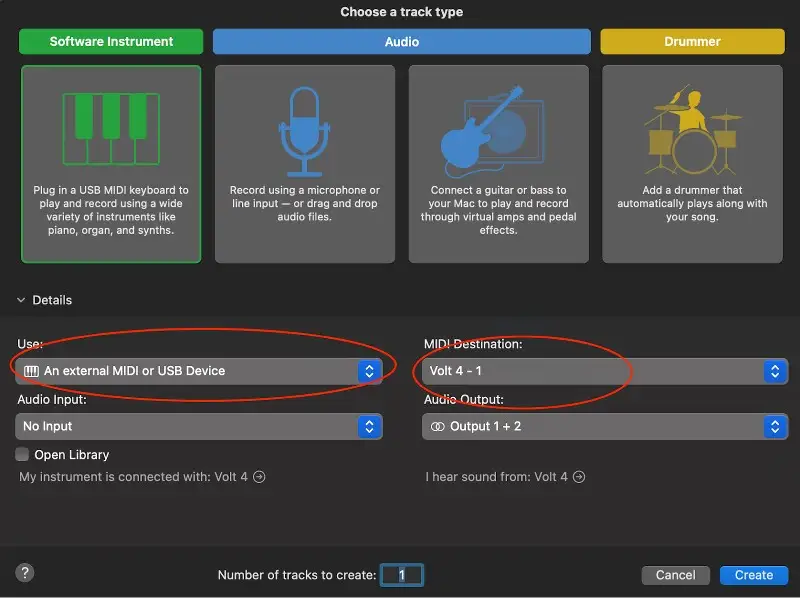
Monitoraggio diretto
Latenza. La rovina di ogni musicista moderno. Per farla breve, la latenza è il tempo che impiega il segnale audio a passare dall'interfaccia, al computer e alle uscite dei diffusori.
Quando c'è un ritardo tra il pizzicare una corda della chitarra e il sentire il suono che esce dai diffusori, ci sono problemi di latenza.
Questo problema si risolve in due modi, il primo dei quali è la regolazione delle impostazioni del buffer sulla DAW.
Nell'immagine sottostante si può notare che le mie impostazioni di buffer in Logic Pro sono piuttosto basse, il che si traduce in una latenza di circa 9ms. Tuttavia, più strumenti virtuali ed effetti vengono inseriti in un progetto, più la potenza di elaborazione del computer viene consumata. Con un'impostazione del buffer di questo tipo, si finirà per sperimentare crepitii e cadute. Peggio ancora, potreste soffrire di tremendi pop e click sul segnale proveniente dagli ingressi audio.
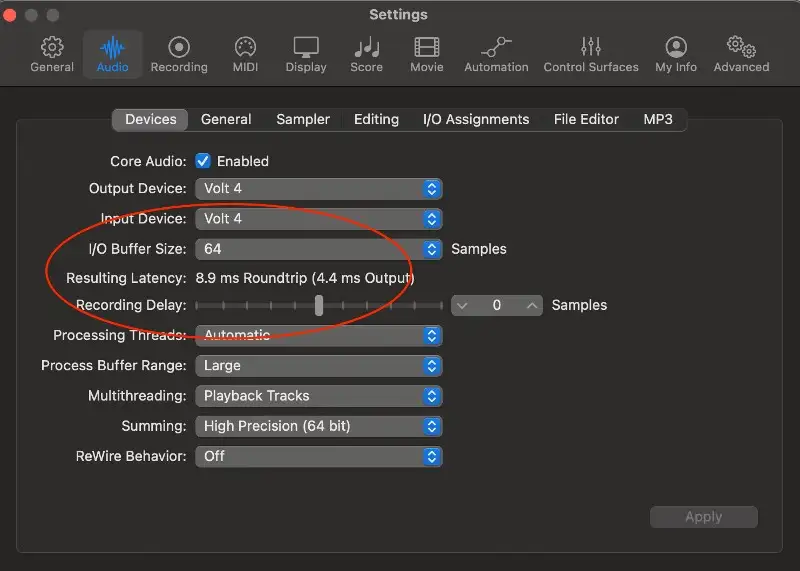
Ecco il Direct Monitor. Questa funzione instrada essenzialmente una parte del segnale in ingresso dall'interfaccia audio direttamente all'uscita, bypassando il percorso da e verso il computer.
Molte interfacce audio sono dotate di un selettore che fonde il segnale della DAW con il segnale diretto, consentendo così di controllare la quantità di segnale diretto ascoltato.

Altre interfacce audio, tra cui la Volt 4, hanno un pulsante per attivare il monitoraggio diretto.

Che la si ami o la si odi, l'opzione di monitorare direttamente il segnale in ingresso aiuta a superare molti dei problemi che si incontrerebbero altrimenti registrando con la latenza presente. Imparate a usarlo e nel frattempo risparmiate per avere un computer con un'enorme potenza di elaborazione.
Controlli dell'interfaccia audio
Ogni interfaccia audio è diversa. Alcune sono dotate di funzioni sofisticate che migliorano il suono, come la Focusrite Scarlett 2i2, con il suo lussuoso pulsante "Air". Alcune sono blu; altre sono costruite per assomigliare a un dispositivo militare.
Ma tutti hanno alcuni controlli di base che è bene conoscere e alcuni sono dotati di funzioni aggiuntive.
Guadagno
L'ingresso microfonico dell'interfaccia audio avrà una sorta di preamplificatore microfonico incorporato per potenziare i segnali deboli provenienti dal microfono. La manopola del guadagno può essere utilizzata per attenuare ulteriormente il segnale e portarlo a un livello di registrazione confortevole, a seconda dell'esecutore.
Monitor/Main/Output
Non c'è da indovinare a cosa serva. Tenete presente che alcune interfacce audio non dispongono di un controllo dedicato del volume dell'uscita cuffie, per cui la manopola del volume principale controllerà anche il volume del jack cuffie.
48V/Alimentazione fantasma
Per dirla in termini tecnici, alcuni microfoni hanno bisogno di un po' di energia per funzionare. Attivando questo pulsante (o interruttore) quando si utilizzano microfoni a condensatore, tutto funzionerà a meraviglia. È consigliabile spegnerlo quando si collegano o scollegano i cavi, per evitare di danneggiare i diffusori.
Alcune interfacce audio di grandi dimensioni dispongono di alimentazione phantom indipendente per ogni canale o gruppo di canali.
Misuratori di livello
Dai colorati display a LED a una semplice luce che si accende o si spegne al variare dei livelli di ingresso e dei segnali di uscita, ogni interfaccia audio mostrerà un qualche tipo di indicazione di ingresso e uscita.
Applicazioni di controllo
Alcune interfacce audio sono dotate di un'applicazione che consente all'utente di controllare le impostazioni dell'interfaccia audio da remoto, spesso permettendo l'accesso a un maggior numero di funzioni e opzioni di routing.
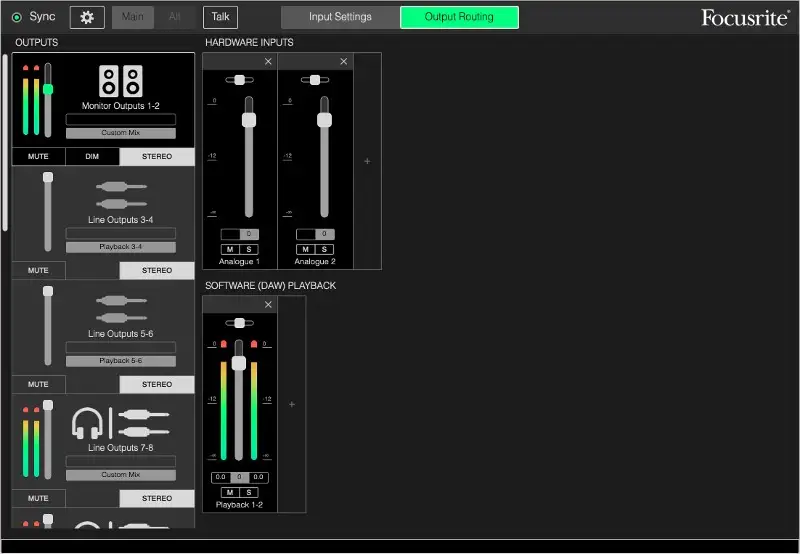
Se la vostra interfaccia audio non è dotata di un'applicazione di controllo, non preoccupatevi. E guardate il lato positivo: è un software in meno che dovete scaricare e aggiornare ogni quattro martedì.
OK, ora siete pronti!
Se avete seguito tutti i passaggi di questa guida, dovreste essere in grado di far entrare e uscire il suono dalla vostra interfaccia audio. Leggete sempre il manuale se vi trovate in difficoltà e fate una rapida ricerca di risposte se siete ancora bloccati.
Se avete altre domande sulle interfacce audio, date un'occhiata all'elenco qui sotto!
Domande frequenti
Che cosa fa effettivamente un'interfaccia audio?
Un'interfaccia audio è (più o meno) un convertitore analogico-digitale. Prende il segnale analogico dal sintetizzatore, dalla chitarra o dal microfono e lo trasforma in zero e uno - un segnale digitale - che la DAW catturerà volentieri per una successiva manipolazione.
Esegue anche la conversione digitale-analogica, prendendo i segnali digitali dalla DAW (o da YouTube) e riconvertendoli in forme d'onda analogiche per le vostre orecchie.
Di quanti ingressi e uscite ho bisogno?
Solo voi potete rispondere a questa domanda, in base al tipo di produzione musicale che fate.
Se lavorate principalmente con la musica elettronica, probabilmente avrete bisogno solo di uno o due ingressi XLR per registrare le voci o di un ingresso per strumenti per catturare un sintetizzatore esterno.
D'altra parte, se avete bisogno di registrare più segnali microfonici contemporaneamente, ad esempio da una batteria, avrete bisogno di più ingressi (e cavi XLR) per gestirli.
Che tipo di interfaccia audio devo scegliere?
Anche in questo caso, dipende dal tipo di musica che producete e, in parte, dal punto in cui vi trovate nel vostro percorso di produzione musicale.
Sono confuso sulla frequenza di campionamento e sul bit rate
Se avete fatto acquisti per un'interfaccia audio, vi sarete sicuramente imbattuti in termini come 24bit/192kHz o qualche variazione di questi numeri.
La frequenza di campionamento (in kHz) è il numero di volte al secondo in cui il segnale audio viene campionato. Sebbene alcune interfacce audio vantino una frequenza di campionamento fino a 192 kHz, qualsiasi frequenza di 48 kHz o superiore è un buon punto di partenza.
La velocità di trasmissione si riferisce al numero di bit (zeri e uno) utilizzati per rappresentare ciascun campione. Più alto è il numero, maggiore è la profondità e quindi più accurata è la rappresentazione del segnale analogico.
Le frequenze di campionamento più elevate consentono di catturare un maggior numero di informazioni, anche se la differenza si sente effettivamente nel prodotto finale disponibile in commercio. È un dato di fatto che i file audio diventano esponenzialmente più grandi con l'aumento della frequenza di campionamento, così come il carico di lavoro del computer.
Anche se quando la vostra musica raggiunge le orecchie di un ascoltatore sarà ridotta a qualcosa di simile a 16 bit/44kHz, è intelligente registrare con una profondità di bit e una frequenza di campionamento di 24/48 per assicurarsi che la vostra musica sia rappresentata fedelmente.
Qual è la differenza tra un'interfaccia audio e una scheda audio?
Circa 100 dollari.
Scherzo. La differenza principale è che un'interfaccia audio richiede una porta fisica all'esterno del computer per essere collegata, mentre una scheda audio è cablata alla struttura. Le interfacce audio sono come schede audio esterne con gli steroidi.
Sebbene le schede audio interne fornite con i computer vadano bene per l'uso quotidiano, la qualità del suono non è eccezionale e quindi non è adatta alla registrazione. Inoltre, le schede audio non forniscono (in genere) l'alimentazione phantom o le opzioni Hi-Z.
Non è possibile utilizzare un microfono USB?
Tu Shure puoi! (Mi dispiace). Alcuni microfoni USB hanno una qualità audio davvero buona, ma ciò che si perde è la qualità del segnale in uscita da un'interfaccia audio.
Se vi serve solo un microfono per avere un suono sexy durante le chiamate Zoom o per registrare il podcast che ascolta vostra madre, allora un microfono USB andrà benissimo. Altrimenti, aprite un po' di più il portafoglio e acquistate un'interfaccia audio e un microfono decente.
Qual è la migliore interfaccia audio?
Con così tante interfacce audio tra cui scegliere, è facile rimanere intrappolati in tutte le specifiche cercando di capire quale sia la migliore in assoluto.
Il punto è che non esiste un'unica risposta giusta. La migliore interfaccia audio sarà quella che si adatta alle vostre esigenze e al vostro budget in quel momento.





